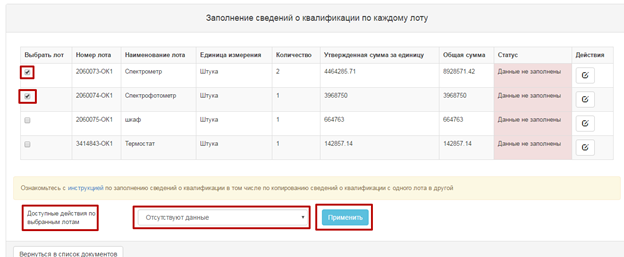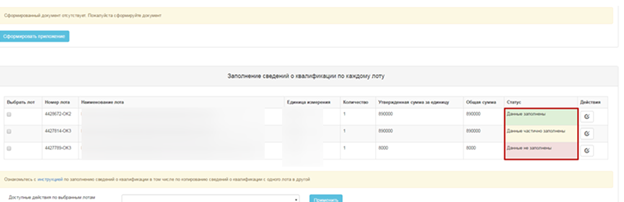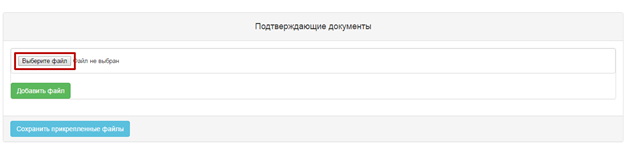...
Отобразится соглашение на русском и казахском языках. Необходимо ознакомится с соглашением и нажать на кнопку «Принять соглашение».
Системой сформируется файл в формате PDF. Для просмотра соглашения необходимо нажать на активную ссылку файла, для подписания необходимо нажать на кнопку «Подписать».
Формирование технической спецификации
Для формирования технической спецификации требуется в общем списке документов нажать на активную ссылку «Приложение 7 (Техническая спецификация)».
Отобразится перечень лотов. Техническая спецификация заполняется по каждому лоту отдельно. Для заполнения необходимо нажать в столбе " Тех. спец" на ссылку «добавить».
Примечание: Система позволяет по всем видам предмета закупки прикреплять дополнительные файлы в меню "Дополнение к тех. спец."
В закупках с видом предмета «Товар» в открывшемся окне отобразится следующая форма:
После заполнения требуется сохранить и утвердить техническую спецификацию.
На форме технической спецификации имеется возможность указать несколько стран происхождения товара (максимальное количество - 20). В случае добавления дополнительной страны происхождения дублируются следующие поля: Наименование товара (с указанием марки, модели, типа и\или товарного знака либо знака обслуживания и т.д.), Страна происхождения, Завод – изготовитель, Год выпуска, Гарантийный срок (при наличии) (в месяцах).
После утверждения технической спецификации отобразится уведомление об утверждении.
Сформированную техническую спецификацию требуется подписать. Подписание осуществляется с помощью кнопки «Подписать». Техническая спецификация может быть удалена в случае необходимости с помощью кнопки «Удалить техническую спецификацию».
Сформированный файл можно скачать и просмотреть, нажав на активную ссылку документа.
Внимание! Если видом предмета закупки является Работа или Услуга, то в разделе технической спецификации необходимо прикрепить документ:
Предоставление обеспечения заявки
Для предоставления обеспечения заявки поставщику необходимо в общем списке документов выбрать раздел «Приложение 8 (обеспечение заявки либо гарантийный денежный взнос).
Системой отобразится список лотов, необходимо нажать на кнопку «Добавить» в строке с лотом.
Далее необходимо выбрать тип добавляемого документа, из выпадающего списка:
Электронная банковская гарантия;
Платежное поручение/банковская гарантия (электронная копия).
С помощью кнопки «Выберите файл» требуется прикрепить документ.
Внимание! Объем каждого прикрепляемого вложения не должен превышать 20 мб.
Сведения о квалификации поставщика при закупках товаров
Для добавления данных о квалификации поставщика необходимо на форме прикрепления документов нажать на активную ссылку Приложение 2-1 (Сведения о квалификации Поставщика при закупках товаров).
Отобразится форма со списком лотов.
Внимание! В случае если опыт работы поставки (производства) товара отсутствует, Система позволяет сформировать пустое приложение, если установлен статус «Отсутствуют данные по лоту» и подать заявку без сведений о квалификации при закупках товара.
Для заполнения статуса отсутствует данные необходимо в колонке «выбрать лот» выбрать лот или несколько лотов, по которому отсутствует опыт работы поставки (производства) товара. В разделе «Доступные действия по выбранным лотам» выбрать значение «Отсутствуют данные» и нажать на кнопку «Применить».
После применения, Система изменить статус по выбранным лотам «Отсутствуют данные по лоту»
Для заполнения данных о лоте необходимо нажать на пиктограмму редактирования в колонке «действия».
Далее отобразится форма с вкладкой «данные по поставленным (произведенным) товарам».
Для добавления данных необходимо нажать на пиктограмму
На форме «Данные по поставленным (произведенным) товарам необходимо заполнить информацию о товаре, месте поставки, Заказчике и подтверждающем документе. Для сохранения необходимо нажать на кнопку «Сохранить», затем нажать на кнопку «Вернуться».
Примечание: поле «Наименование» в разделе «Заказчик» может быть заполнено автоматически после нажатия на кнопку в случае если Заказчик зарегистрирован в системе. При этом поле «ИИН/БИН» должно быть заполнено корректным значением БИН/ИИН Заказчика.
После заполнения полей, необходимо нажать на кнопку «Сохранить», затем нажать на кнопку «Вернуться».
После того, как будут сохранены данные на форме «Данные по поставленным (произведенным) товарам» появится возможность для редактирования и удаления файла. С помощью пиктограммы можно добавить данные по другому товару.
Для перехода к форме «Сведения о квалификации» требуется нажать на кнопку «Вернуться».
В отобразившейся форме в колонке «статус» раздела «заполнение сведений о квалификации по каждому лоту», Система отображает информацию по каждому лоту стадию заполнения сведений.
- Если данные не заполнены, отображается статус: Данные не заполнены.
- Если данные заполнены частично, отображается статус: Данные частично заполнены.
- Если данные заполнены полностью, отображается статус: Данные заполнены.
С помощью кнопки «Выберите файл» можно прикрепить подтверждающие документы, в случае наличия. Прикрепленные файлы требуется подписать и сохранить.
Внимание! Объем каждого прикрепляемого вложения не должен превышать 20 мб.
Внимание! Подтверждающие документы можно прикреплять только до формирования приложения. В случае если приложение сформировано необходимо удалить приложение с помощью кнопки «Удалить приложение», система позволит прикрепить подтверждающие документы или отредактировать сведения.
Для формирования приложения необходимо нажать на кнопку «Сформировать приложение».
Внимание! Система позволит сформировать приложения, если по всем лотам в колонке «Статус» установлено значение «Данные заполнены» либо «Отсутствуют данные по лоту» (в случае если отсутствует опыт работы поставки (производства) товара).
После формирования приложения необходимо подписать сформированное приложение. Для подписания приложения необходимо нажать на кнопку «Подписать». Для удаления файла необходимо нажать на кнопку «Удалить приложение».
Сведения о квалификации поставщика при закупках работ
Для добавления сведений о квалификации при закупках работ необходимо на форме прикрепления документов нажать на активную ссылку Приложение 5-1 (Сведения о квалификации поставщика при закупке работ).